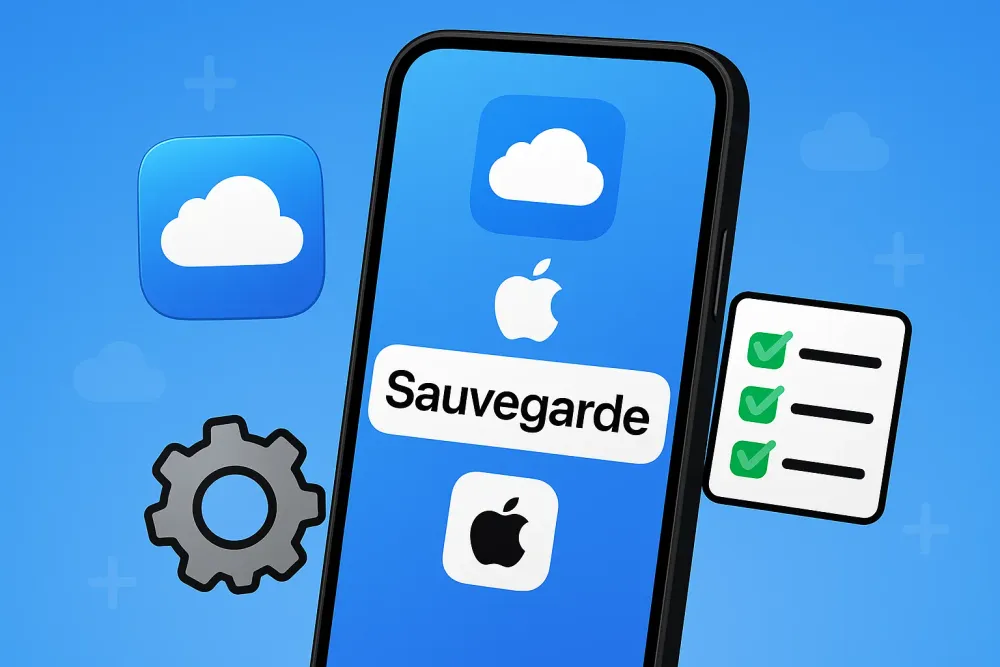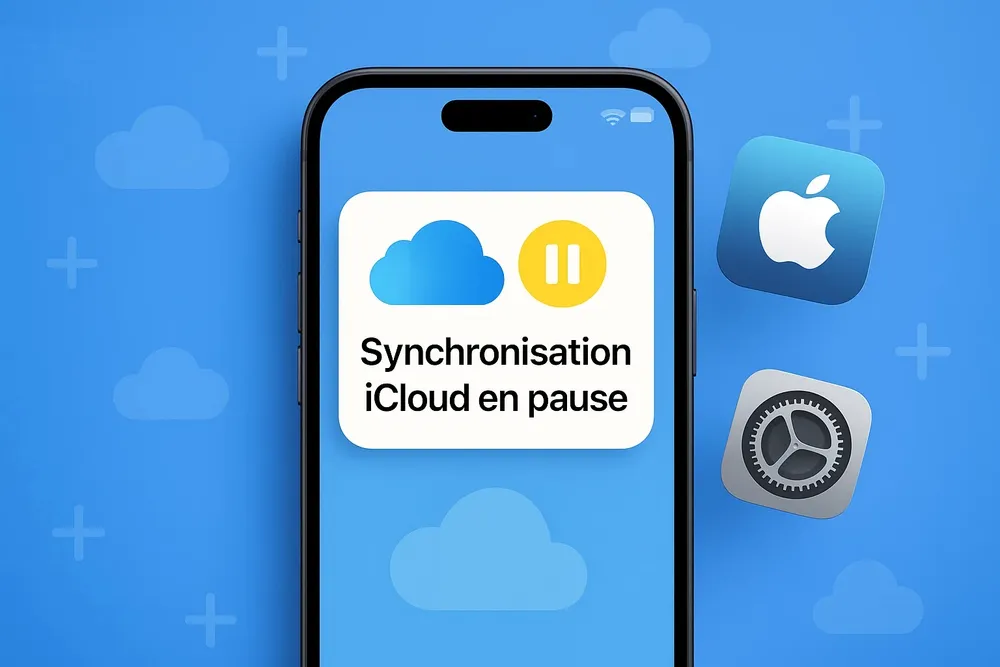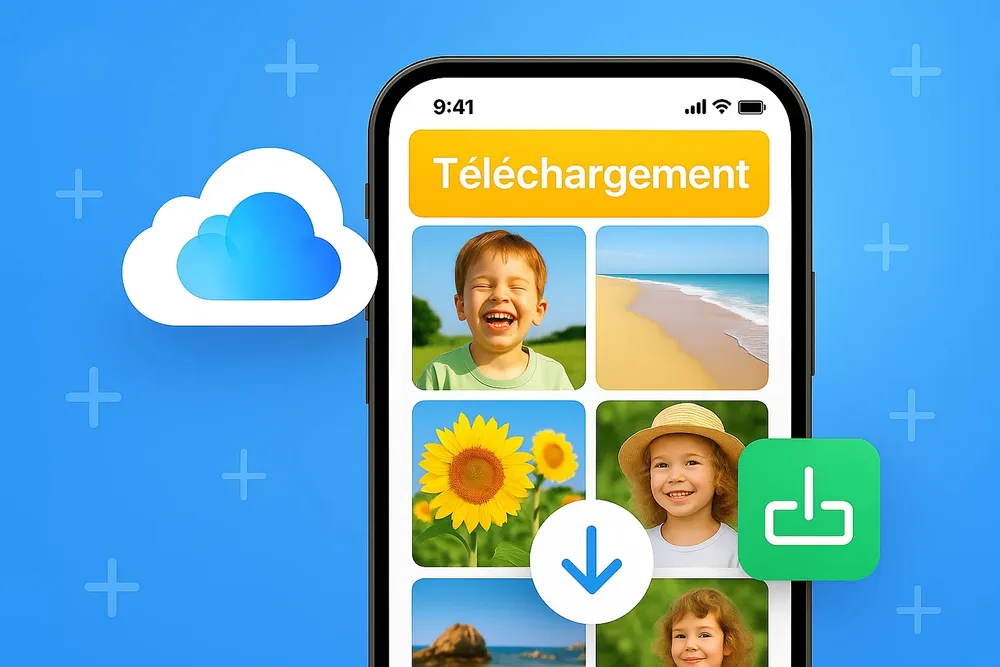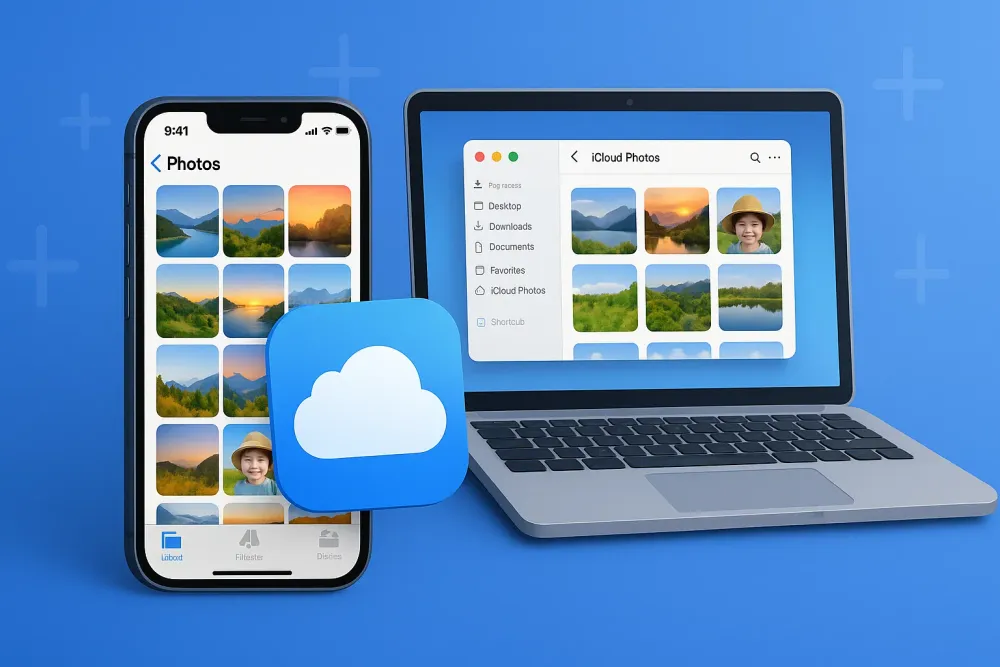Votre stockage iCloud est saturé et vous cherchez à supprimer des photos sur iCloud pour libérer de l'espace ? Vous n'êtes pas seul dans cette situation. Avec la multiplication des appareils Apple et la qualité toujours croissante des photos, notre bibliothèque iCloud se remplit rapidement. Dans ce guide détaillé, nous vous expliquons toutes les méthodes pour supprimer photos iCloud efficacement.
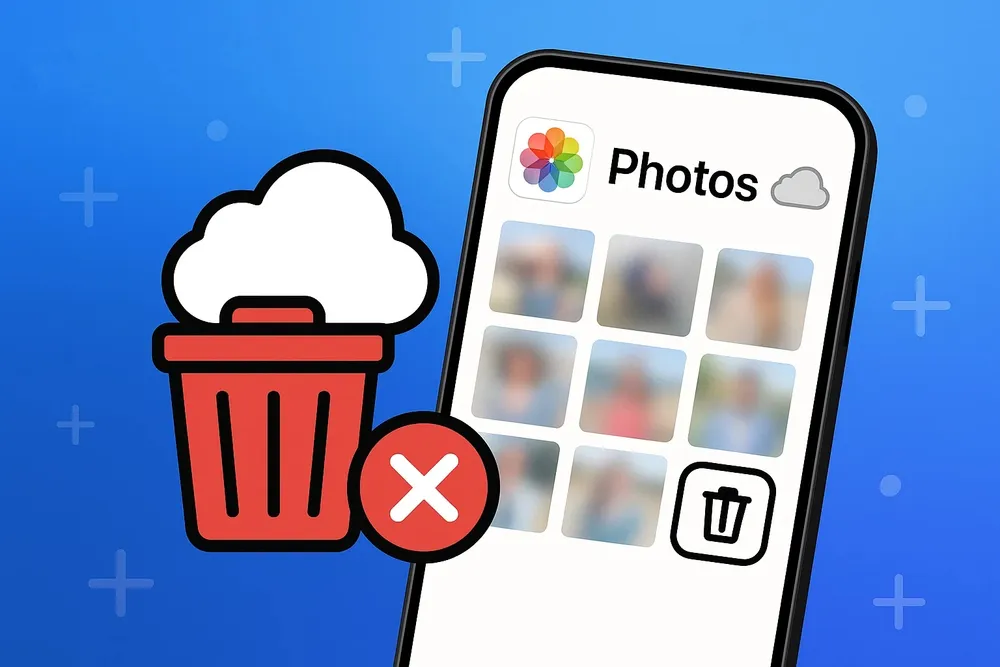
Partie 1. Peut-on vraiment supprimer des photos sur iCloud
Une question revient souvent : est-il possible de supprimer définitivement des photos iCloud ? La réponse est oui, mais il faut comprendre le fonctionnement du système Apple.
Lorsque vous activez Photos iCloud, vos images sont synchronisées sur tous vos appareils.
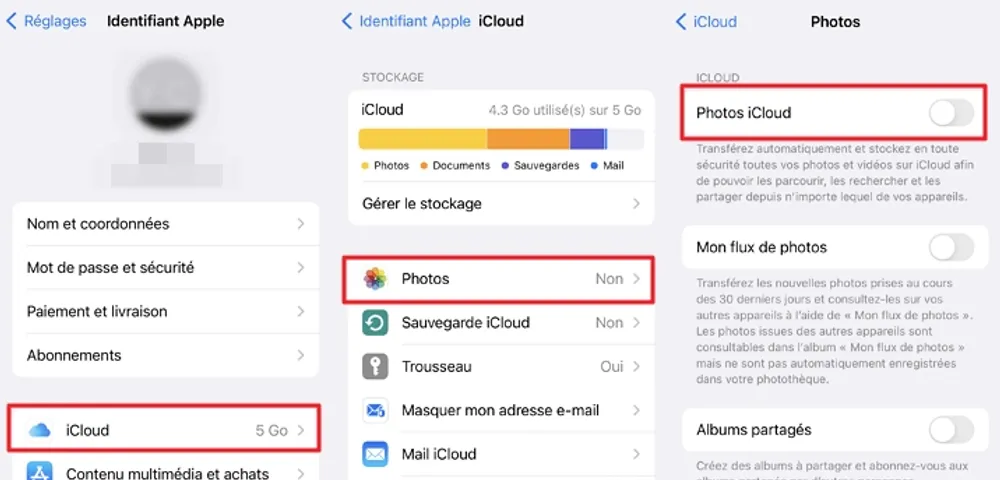
Cela signifie que :
Supprimer une photo sur un appareil la supprime automatiquement sur tous les autres appareils connectés
La suppression est bidirectionnelle : que vous supprimiez depuis votre iPhone, Mac ou iCloud.com, l'effet est le même partout
Les photos supprimées ne disparaissent pas immédiatement : elles sont déplacées vers l'album "Supprimés récemment" pendant 30 jours
Cette synchronisation peut parfois surprendre les utilisateurs qui pensent pouvoir supprimer des photos uniquement sur un appareil. Avec iCloud, c'est tout ou rien.
Rassurez-vous, même si vous supprimez accidentellement une photo importante, des solutions comme Gbyte photo Recovery permettent de récupérer les données supprimées de iCloud dans la plupart des cas.
Partie 2. Comment supprimer photos iCloud depuis votre iPhone ou iPad
Suppression simple d'une photo
La méthode la plus courante pour supprimer une photo iCloud depuis votre iPhone consiste à :
Ouvrez l'application Photos sur votre appareil
Naviguez vers la photo que vous souhaitez supprimer
Appuyez sur la photo pour l'afficher en plein écran
Touchez l'icône corbeille en bas à droite
Confirmez en appuyant sur "Supprimer la photo"
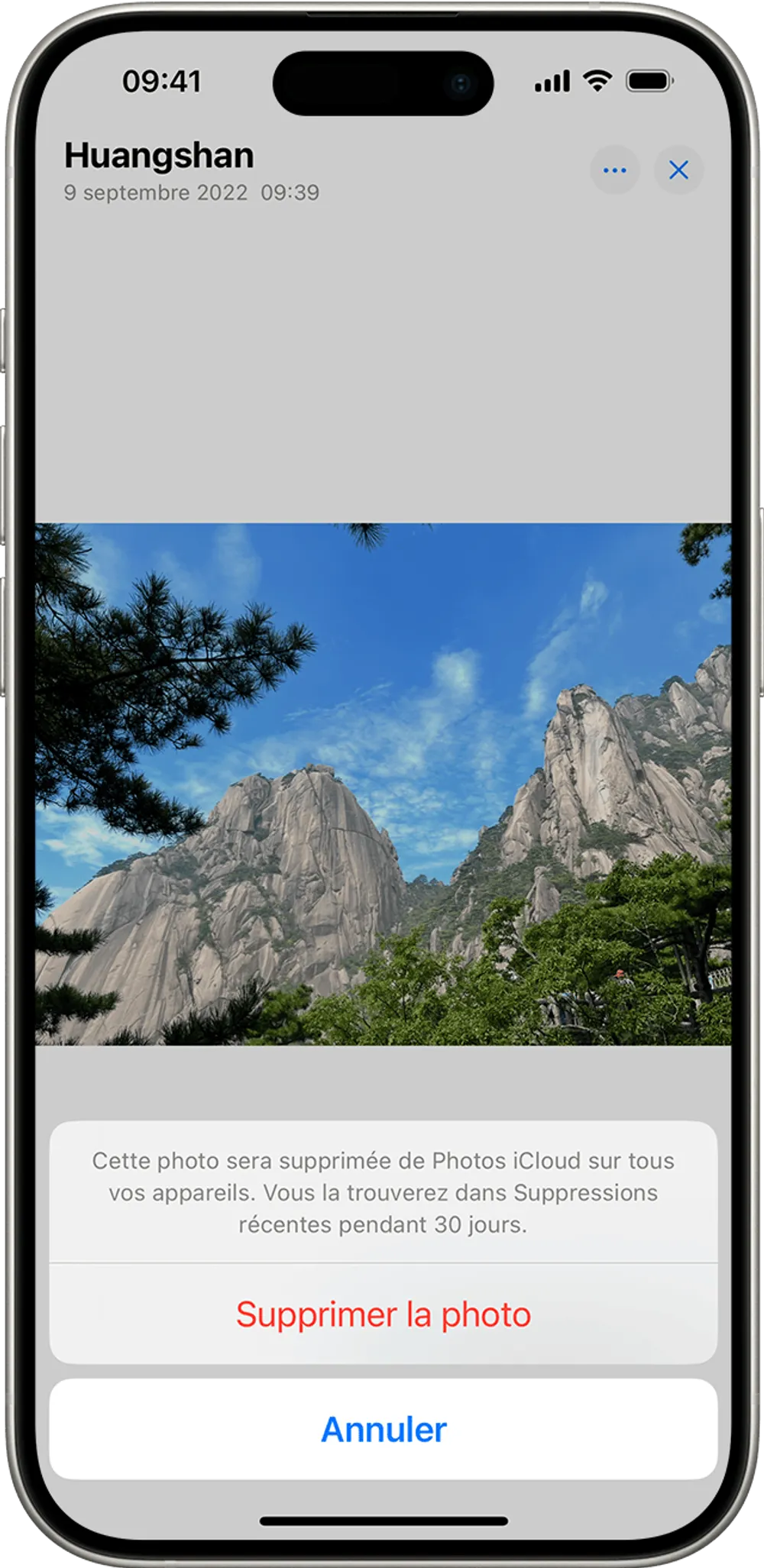
Suppression en lot pour gagner du temps
Pour supprimer plusieurs photos iCloud simultanément :
Dans l'app Photos, appuyez sur "Sélectionner" en haut à droite
Touchez chaque photo à supprimer (elles s'entourent d'un cercle bleu)
Une fois votre sélection terminée, appuyez sur l'icône corbeille
Confirmez la suppression en appuyant sur "Supprimer X photos"

Cette méthode est particulièrement utile pour faire le ménage dans vos albums photo rapidement.
Partie 3. Comment supprimer photos iCloud depuis un Mac
Les utilisateurs Mac disposent également d'options pratiques pour gérer leur photothèque iCloud :
Via l'application Photos sur Mac
Lancez l'application Photos sur votre Mac
Sélectionnez la ou les photos à supprimer
Appuyez sur la touche Suppr de votre clavier
Ou faites un clic droit et choisissez "Supprimer les photos"
Confirmez votre choix dans la boîte de dialogue
Sélection multiple sur Mac
Pour sélectionner plusieurs photos sur Mac :
Maintenez Cmd enfoncé et cliquez sur chaque photo
Ou utilisez Maj + clic pour sélectionner une plage continue de photos
Partie 4. Comment supprimer des photos sur iCloud.com
L'interface web d'iCloud offre une alternative pratique, notamment depuis un PC Windows :
Accéder à vos photos iCloud
Rendez-vous sur iCloud.com depuis votre navigateur web
Connectez-vous avec vos identifiants Apple ID
Cliquez sur l'icône "Photos"
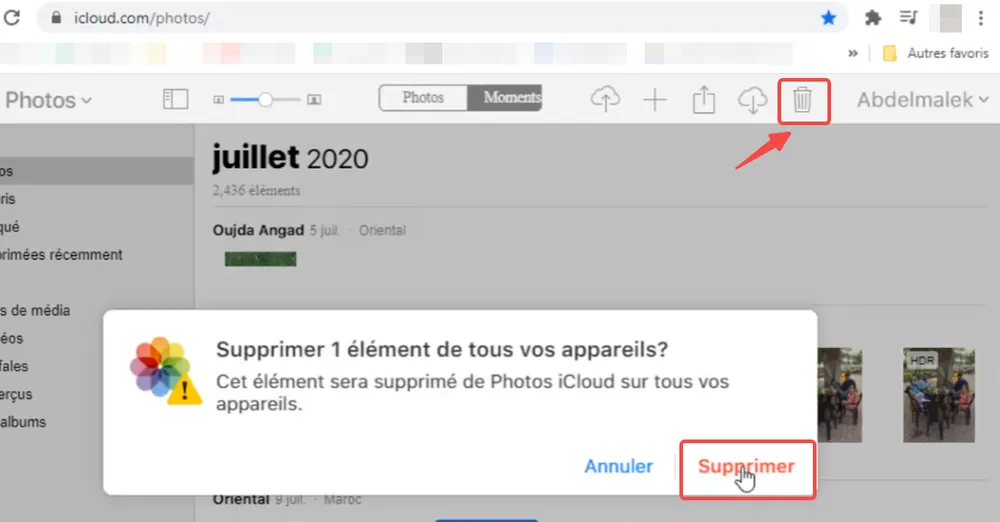
Processus de suppression sur le web
Pour une photo unique : cliquez sur la photo, puis sur l'icône corbeille
Pour plusieurs photos : maintenez Ctrl (Windows) ou Cmd (Mac) enfoncé et cliquez sur chaque photo à sélectionner
Cliquez sur l'icône corbeille et confirmez la suppression
Cette méthode est idéale si vous travaillez sur un ordinateur et souhaitez faire le tri dans vos photos de manière précise.
Partie 5. Étape cruciale : Vider définitivement vos photos supprimées
Attention : supprimer une photo ne libère pas immédiatement l'espace iCloud ! Les photos supprimées sont déplacées vers l'album "Supprimés récemment" où elles restent 30 jours.
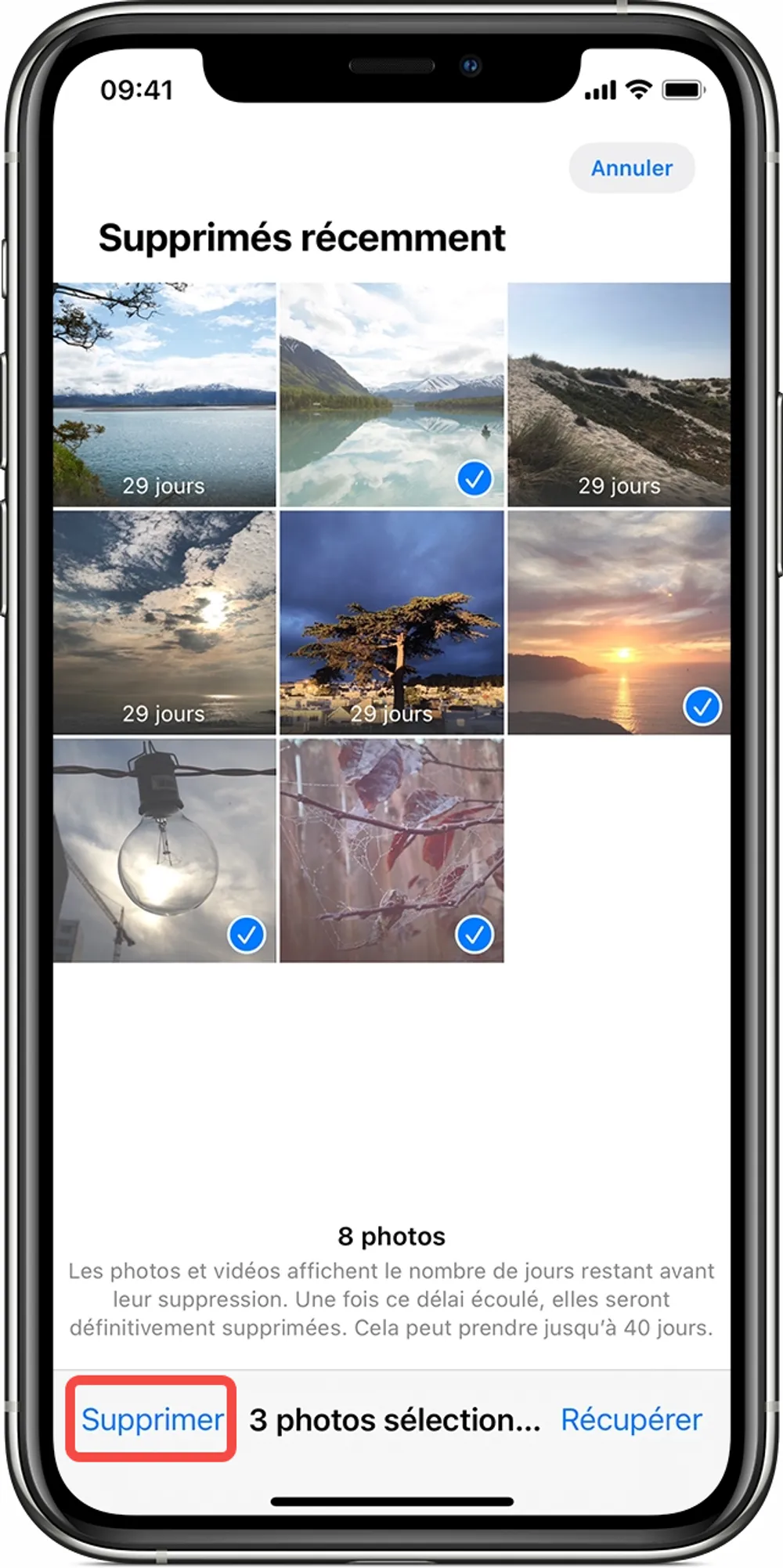
Comment vider l'album "Supprimés récemment"
Sur iPhone/iPad :
Ouvrez l'app Photos et allez dans l'onglet "Albums"
Faites défiler vers le bas jusqu'à "Supprimés récemment"
Appuyez sur "Sélectionner" puis "Tout supprimer"
Confirmez en appuyant sur "Supprimer les photos"
Sur Mac :
Dans l'app Photos, cliquez sur "Supprimés récemment" dans la barre latérale
Cliquez sur "Tout supprimer"
Confirmez la suppression définitive
Sur iCloud.com :
Cliquez sur "Supprimés récemment" dans le panneau de gauche
Sélectionnez "Tout supprimer"
Confirmez votre choix
C'est seulement après cette étape que l'espace de stockage iCloud sera réellement libéré.
Partie 6. Récupération d'urgence : Que faire en cas de suppression accidentelle
Il arrive parfois de supprimer par erreur des photos importantes. Heureusement, tant que vous n'avez pas vidé l'album "Supprimés récemment", la récupération est simple :
Rendez-vous dans "Supprimés récemment"
Sélectionnez les photos à récupérer
Appuyez sur "Récupérer"
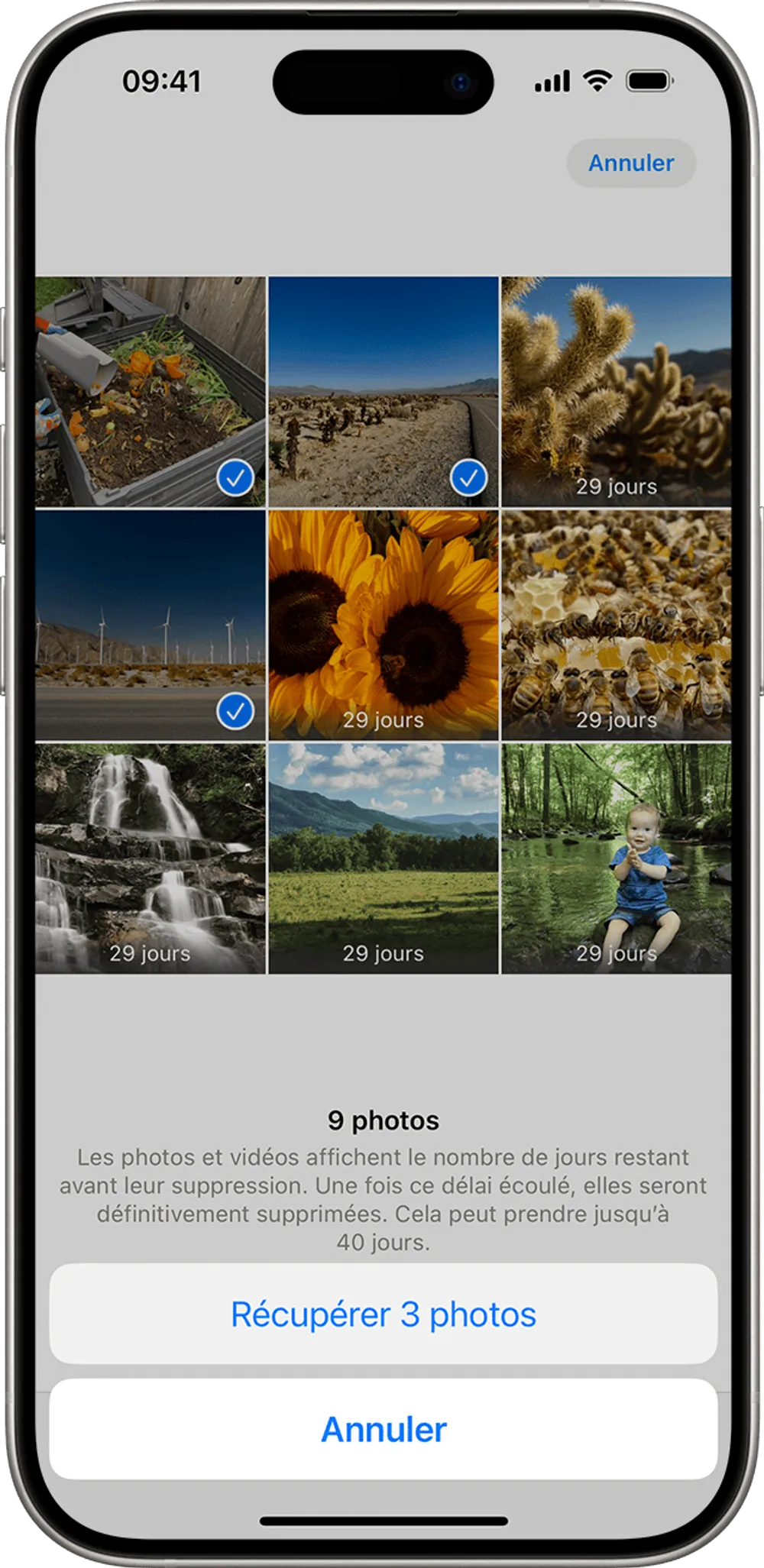
Cependant, si vous avez déjà vidé cet album ou si les 30 jours sont écoulés, ne paniquez pas. Des outils spécialisés comme Gbyte Recovery sont conçus pour récupérer les photos supprimées de iCloud, même dans ces situations délicates.
Partie 7. Optimiser la gestion de vos photos iCloud
Utiliser le stockage optimisé
Pour éviter de supprimer constamment vos photos, activez l'option "Optimiser le stockage" sur vos appareils :
Allez dans Réglages > Photos
Choisissez "Optimiser le stockage de l'iPhone"
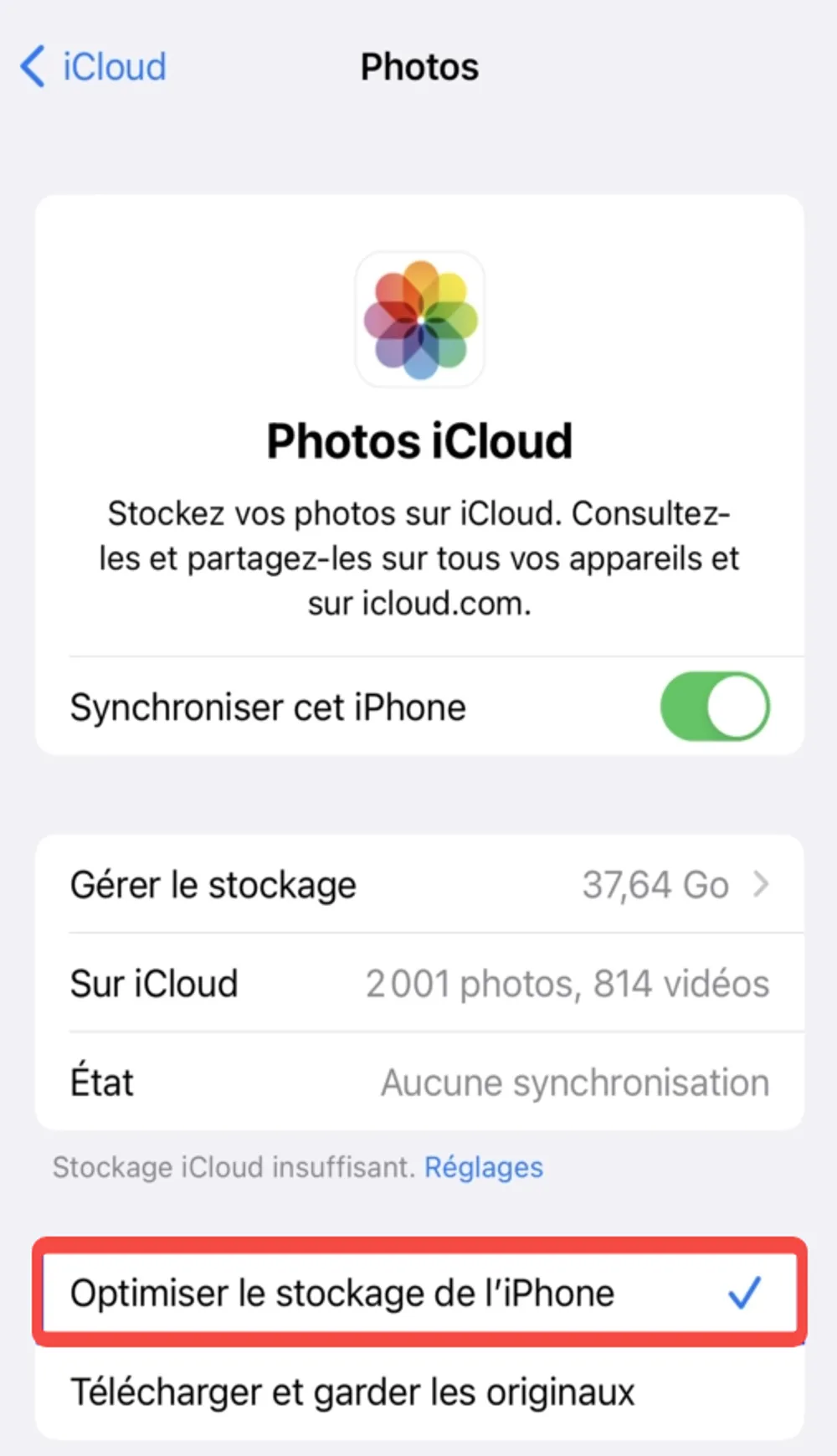
Cette option garde les versions haute résolution sur iCloud tout en stockant des versions optimisées localement. Cette action permet de réduire la taille de la photo et ainsi d’optimiser l’espace.
Alternatives au stockage iCloud
Si votre stockage iCloud est constamment saturé, considérez :
Augmenter votre forfait iCloud (0,99€/mois pour 50 Go)
Sauvegarder sur Google Photos ou d'autres services cloud
Transférer sur un disque dur externe
N'oubliez pas que si vous changez de solution de stockage et supprimez des photos d'iCloud, Gbyte Recovery peut vous aider à les récupérer si vous en avez besoin ultérieurement.
Partie 8. Gérer les photos partagées et les albums famille
Attention aux albums partagés
Lorsque vous supprimez des photos d'un album partagé iCloud, elles disparaissent pour tous les participants. Assurez-vous d'avoir l'accord des autres membres avant de procéder à la suppression.
Photos de l'album famille
Les photos de l'album famille peuvent être supprimées par n'importe quel membre adulte de la famille. Si vous supprimez accidentellement des souvenirs familiaux importants, Gbyte Recovery peut souvent les restaurer depuis iCloud.
Partie 9. Questions fréquentes sur la suppression de photos iCloud
Q1. Combien de temps les photos restent-elles dans "Supprimés récemment" ?
Les photos y restent exactement 30 jours avant d'être définitivement supprimées.
Q2. La suppression affecte-t-elle tous mes appareils ?
Oui, grâce à la synchronisation iCloud, la suppression se répercute sur tous vos appareils connectés au même Apple ID.
Q3. Comment voir les photos sur iCloud ?
Vous pouvez voir vos photos iCloud de plusieurs façons : via l'app Photos sur iPhone/iPad/Mac (si Photos iCloud est activé), ou directement sur iCloud.com en vous connectant avec votre Apple ID. Sur le web, cliquez simplement sur l'icône "Photos" après connexion.
Q4. Comment désactiver photos iCloud ?
Sur iPhone/iPad : allez dans Réglages > [Votre nom] > iCloud > Photos, puis désactivez "Photos iCloud".
Sur Mac : ouvrez Photos > Préférences > iCloud et décochez "Photos iCloud".
Attention : cette action peut supprimer les photos stockées uniquement sur iCloud.
Q5. Comment enlever les photos d'iCloud sans les supprimer ?
Avant de désactiver Photos iCloud, téléchargez d'abord vos photos localement.
Sur iPhone, activez "Télécharger et garder les originaux" dans Réglages > Photos.
Sur Mac, assurez-vous que toutes vos photos sont téléchargées avant de désactiver iCloud.
👉 Plongez plus en profondeur : Comment transférer des photos iPhone vers Mac
Q6. Puis-je récupérer des photos supprimées définitivement ?
Officiellement non, mais des outils comme Gbyte Recovery peuvent parfois récupérer ces données selon les circonstances.
Partie 10. Conclusion
Supprimer des photos sur iCloud est un processus simple mais qui nécessite quelques précautions. Que vous utilisiez votre iPhone, votre Mac ou l'interface web iCloud.com, les étapes restent intuitives. N'oubliez pas l'étape cruciale de vider l'album "Supprimés récemment" pour libérer réellement l'espace de stockage.
En cas de suppression accidentelle, gardez en tête que des solutions existent. L'album "Supprimés récemment" offre une première protection, et des outils spécialisés de récupération photo comme Gbyte Recovery peuvent souvent sauver la situation même après une suppression définitive.
Prenez le temps de bien organiser votre photothèque et n'hésitez pas à investir dans un stockage iCloud plus important si vos besoins l'exigent. Vos souvenirs n'ont pas de prix !